يصف هذا المقال طريقة إنشاء مصنف جديد في Excel أو إكسل وطرق إدخال البيانات في المصنف الجديد.
يُعتبر المصنف ملفًا يحتوي على ورقة عمل واحدة أو أكثر لمساعدتك على تنظيم البيانات. يمكنك إنشاء مصنف جديد من مصنف فارغ أو من قالب.
يجعل Excel من عملية حساب الأعداد أمرًا سهلا. باستخدام Excel يمكنك تسهيل عملية إدخال البيانات من خلال ميزة “التعبئة التلقائية”. ويمكنك أيضًا الحصول على توصيات المخطط استنادًا إلى البيانات التي أدخلتها وإنشائها بنقرة واحدة. أو يمكنك تحديد الاتجاهات والأنماط بسهولة باستخدام أشرطة البيانات والترميز بالألوان والأيقونات.
إنشاء مصنف جديد
- افتح Excel.
- حدد مصنف فارغ من الخيارات المتاحة.
- أو اضغط على Ctrl+N.
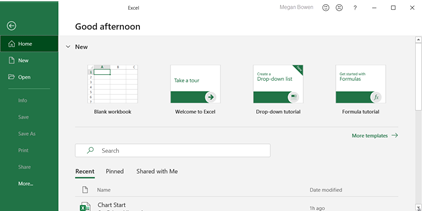
إنشاء مصنف من قالب
- حدد ملف > جديد.
- انقر نقرًا مزدوجًا فوق قالب من القوالب بحسب احتياجك.
- انقر ثم ابدأ بالكتابة.
إدخال البيانات
لإدخال البيانات يدويًا إلى المصنف الجديد:
- حدد خليةً فارغةً، مثل A1 ثم اكتب نصًا أو رقمًا حسب الاحتياج.
- اضغط على Enter أو Tab للانتقال إلى الخلية التالية.
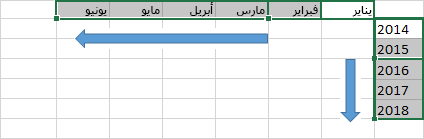
لتعبئة البيانات بشكل آلي ضمن سلسلة:
استخدم ميزة “التعبئة التلقائية” لتعبئة الخلايا بالبيانات التي تتبع نمطًا معينًا أو تستند إلى بيانات في خلايا أخرى.
ملاحظة: يجب التفرقة هنا بين تعبئة القيم في الخلايا الأخرى تلقائيًا وبين إدخال البيانات يدويًا أو بشكل متزامن عبر أوراق عمل متعددة.
- أدخل بداية السلسلة في خليتين على الأقل: على سبيل المثال، يناير وفبراير، أو 2014 و2015. أو حدد خلية واحدة أو أكثر تريد استخدامها كأساس لتعبئة خلايا إضافية. مثلا: لسلسلة مثل 1، 2، 3، 4، 5…، اكتب 1 و2 في أول خليتين. فيما يتعلق بالسلسلة 2، 4، 6، 8…، اكتب 2 و4. لسلسلة 2، 2، 2، 2…، اكتب 2 في الخلية الأولى فقط.
- حدد الخليتين حيث توجد السلسلة ثم قم بسحب مقبض التعبئة
 عبر الخلايا أو أسفلها.
عبر الخلايا أو أسفلها. - إذا لزم الأمر، فانقر فوق خيارات التعبئة التلقائية
 واختر الخيار الذي تريده.
واختر الخيار الذي تريده.
تبدأ بقية الخلايا بتعبئة نفسها بشكل آلي بالقيم التي تناسب السلسلة التي تم إدخالها.
اقرأ أيضًا: حفظ مصنف في إكسل
المصدر
- برنامج الجداول الإلكترونية مايكروسوفت إكسل Microsoft Excel، ترجمة وإعداد: د. م. مصطفى عبيد، مركز البحوث والدراسات متعدد التخصصات، 2021.
- الموقع الرسمي لشركة مايكروسوفت Microsoft.
 عبر الخلايا أو أسفلها.
عبر الخلايا أو أسفلها. واختر الخيار الذي تريده.
واختر الخيار الذي تريده.